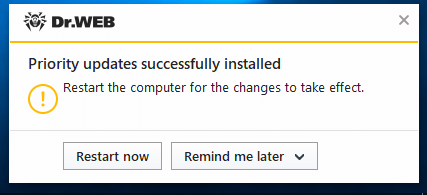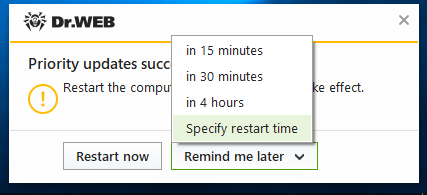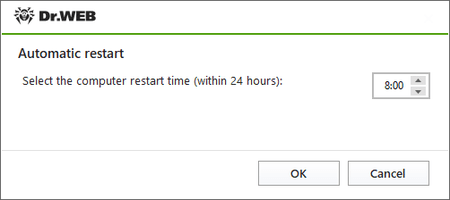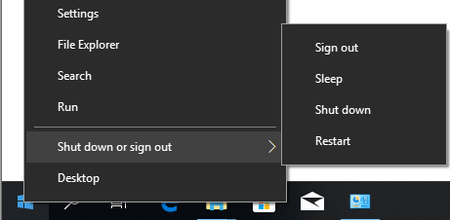常见问题(按主题)
反病毒软件和病毒库更新
反病毒软件更新后如何重新启动
反病毒软件组件更新和病毒库更新有什么区别?
两者都是要保证反病毒软件处于最新状态,使软件能够可靠保护电脑,抵御包括最新威胁在内任何威胁。区别在于更新病毒库时不需要重启电脑,而更新反病毒软件自身组件时,一般需要重启。我们特别提请您注意,不要忽略更新组件必须重启电脑的Dr.Web通知,不及时更新可能会削弱保护。
为什么更新Dr.Web组件时需要重启电脑?
重启的目的是使更新后的Dr.Web驱动程序和操作系统正确兼容。其他厂商的反病毒软件更新时同样如此。
Dr.Web反病毒软件多久需要重启一次电脑?
Dr.Web组件更新,特别是重大更新,我们都会及时发布,因为反病毒软件是否能够准确对最新威胁进行拦截和清除,直接影响到保护的可靠级别。经验表明,每个产品需要重启电脑的更新每个月不超过一次或两次,比较特殊的情况是刚刚发布和正在积极开发的程序版本。
如果反病毒软件需要重启电脑,但这时候无法重启,应该怎么办?
如果您此时不能重启电脑,您可以在必须重启通知窗口选择合适的更新时间。

为什么Dr.Web病毒数据库中的记录,比其他一些反病毒软件的病毒库记录少?
Dr.Web病毒数据库中的一条记录就可以解除数十或数百,有时甚至上千种相互类似的病毒。此外,Dr.Web反病毒软件使用Origins Tracing和构架函数这样的技术,能够侦测到最新的尚未发送至反病毒实验室进行分析的恶意软件。
和其他软件相比,病毒库病毒记录少,但能够高度准确地侦测到在已有病毒基础上新编的未知病毒(还未添加到病毒库的病毒)。
病毒库体积小,记录数量少,对用户而言意味着什么?
- 节省硬盘空间
- 节省内存
- 节省下载病毒库使用的流量
- 病毒库安装速度快,分析病毒时处理速度快
- 能够确定已知病毒变种
Dr.Web病毒库和其他软件病毒库的原则性的区别就在于:以数量少的病毒记录侦测同样数量(甚至更多数量)的病毒和恶意软件。
随着病毒库加大,反病毒软件搜索恶意对象的过程会变慢多少?
病毒库更新确实会增加其大小,但是Dr.Web软件使用最新的病毒库格式,病毒库增大不会影响扫描速度。
而且,Dr.Web软件不断采用最新技术,通过删除最新技术能够自动侦测的恶意软件记录来缩小病毒库大小。
反病毒软件能够设置自动更新吗?怎样操作呢?
有上网连接时,软件按照默认设置是每30分钟更新一次(最佳设置)。
必要时您可以更改这一设置,操作是鼠标右键点击屏幕右下角Dr.Web图标,选择工具→设置,更新。
除此之外,还可以手动更新软件,操作是鼠标右键点击屏幕右下角Dr.Web图标,选择更新。 问题链接
我听说购买Dr.Web反病毒软件时所支付的仅仅是下载软件的价钱,而病毒库和软件模块更新需要再次付钱。是这样吗?
为什么你们建议每次连接互联网时都进行更新?
每天会出现数十万种新病毒,平均每个小时数万。其中绝大多数为已知病毒的变种,是老病毒的“兄弟姐妹”。Dr.Web启发式分析仪和行为分析仪确实能够高度准确地提醒用户文件可能已被感染或是木马,但是“可能”不代表“肯定”!只有病毒被添加到Dr.Web病毒库中之后才能确定这个文件确实被感染。
但任何一个反病毒软件厂商无法保证今天不会有人编写出一个从未出现过的、甚至最新的启发式分析仪都无法确定的新病毒。
通常情况下,恶意软件在受害者传播的同时会被反病毒实验室收集到并进行分析,如果是反病毒分析现有技术无法识别的最新恶意软件,则需要时间来研发和测试对策。而频繁更新能够尽可能使受害者在被不法分子攻击前赢得时间,防止因没有及时下载已研发的对策而导致被感染。
与其他厂商不同,Doctor Web公司的原则立场就是最频繁地发布更新,以减少新威胁能够造成危害的时间。
这就是为什么每次连接互联网时Dr.Web病毒库都需要更新,或长期连网时频繁更新。
未能更新Dr.Web,出现更新错误信息。怎么办?
首先需要:
- 确定已连接互联网;
- 如果使用防火墙,需在其设置中允许Dr.Web安装文件中的更新模块drwupsrv.exe访问互联网;
- 如果通过有用户名和密码的代理服务器连接互联网,需在软件设置中指示代理服务器地址和端口,用户名和密码。操作是鼠标右键点击通知区域Dr.Web图标,选择工具→设置。在打开的窗口中选择代理服务器选项,输入代理服务器参数。
如果上述操作仍不能解决问题,请联系Doctor Web公司技术支持,并说明电脑是采用何种方式连接互联网(如果使用代理服务器,需指明是否需要身份验证,反病毒软件设置是否已设置为使用代理服务器)。
防火墙阻止访问互联网,怎么办?
当防火墙显示通知时,会通知您某个程序正在尝试联网(或者相反,从网络连接到您的计算机),并要求您决定允许还是拒绝访问。
在这种情况下,您需要查看通知中说的是什么程序,如果您知道这是什么程序,请单击“创建规则” -“全部允许”。
如何解决访问网络时出现的问题:
- 右键单击屏幕右下角的反病毒产品图标。
- 单击锁头图标及随后出现的齿轮图标(“设置”)。
- 在列表中选择“保护组件”,然后选择“防火墙”。
- 在选项卡中找到“应用程序”及所属的“应用程序规则”选项。单击“更改”按钮。
- 显示已创建规则的应用程序列表。找到红色圆圈对应选项,很可能(但不一定)您的浏览器在此列表中。双击红色图标,然后选择“全部允许”。
如何重置反病毒软件的所有设置(包括防火墙的设置):
- 右键单击屏幕右下角的反病毒产品图标。
- 单击锁头图标及随后出现的齿轮图标(“设置”)。
- 在打开的选项卡中,单击“更改”按钮,选择“重置设置”,点击“确定”进行确认。
- 重置后,反病毒产品界面语言将变成英语,您需要将其恢复为中文。单击“Main”、“Advanced”,在“Language”部分点击“English”,从列表中选择中文,关闭窗口。
也可以删除防火墙。操作是打开“控制面板”,随后打开“添加或删除程序”。
由于Windows版本和查看模式不同,文件夹名称可能也不同。
在列表中找到“Dr.Web Security Space”,单击“更改”→“更改组件”按钮,随后取消对防火墙的勾选并点击“应用”按钮。防火墙这一组件将被删除。
如果上述操作仍无法解决问题,请联系技术支持部门。
没有发现